ルーラーやグリッド線を表示するには
インデントとタブの設定
公開:2014/11/03 20:44:54
最終更新:2023/04/03 16:36:12
最終更新:2023/04/03 16:36:12
文書の体裁を整えるには、ルーラーを使用するといいでしょう。既定では、ルーラーが表示されています。ルーラーやグリッド線の表示/非表示は、[表示]メニューから操作します。
はじめに
文書の体裁を整えるには、ルーラーを使用するといいでしょう。既定では、ルーラーが表示されています。もし表示されていない場合は[表示]メニューの[ルーラー]をクリックします。
水平ルーラーのそれぞれのインデントマーカーを使って、インデントを設定することができます。

- 1行目のインデント:段落の1行目の位置を設定
- ぶら下げインデント:段落の2行目の位置を設定
- 左インデント:段落の左端の位置を設定
- 右インデント:段落の右端の位置を設定
インデントを設定するには、目的の段落を範囲選択して、目的のインデントマーカーをドラッグします。 既定では文字単位でインデントの設定が行えます。水平ルーラーを使って[1行目のインデント]マーカーを1文字分ドラッグしても、字下げの設定が可能です。
グリッドを表示するには
- [表示]メニューの[グリッド線]を選択します。
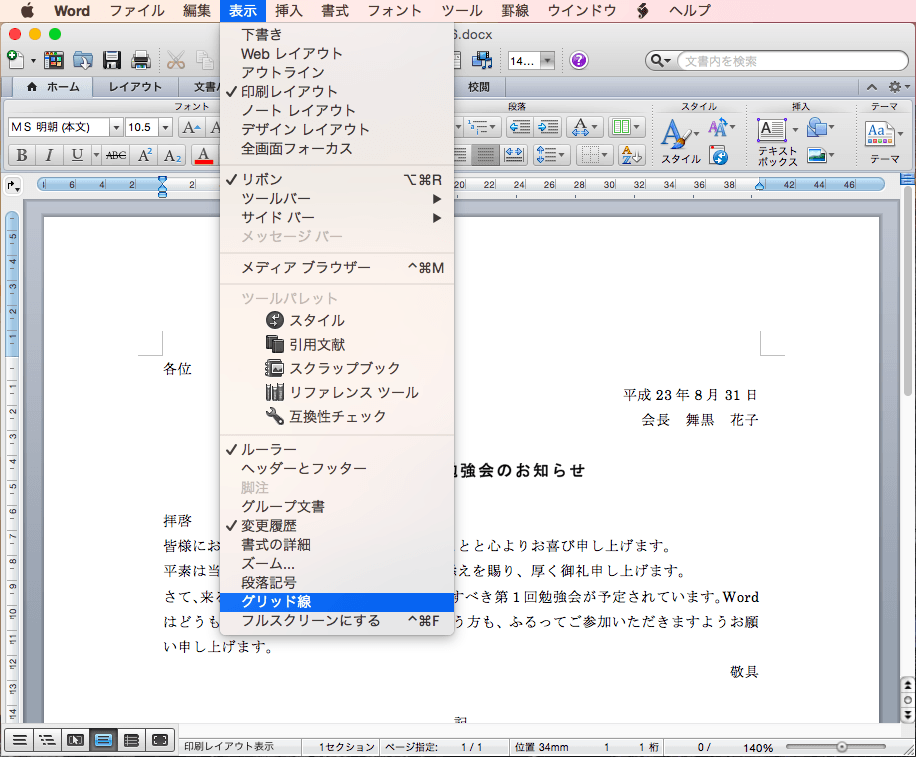
- グリッド線が表示されました。
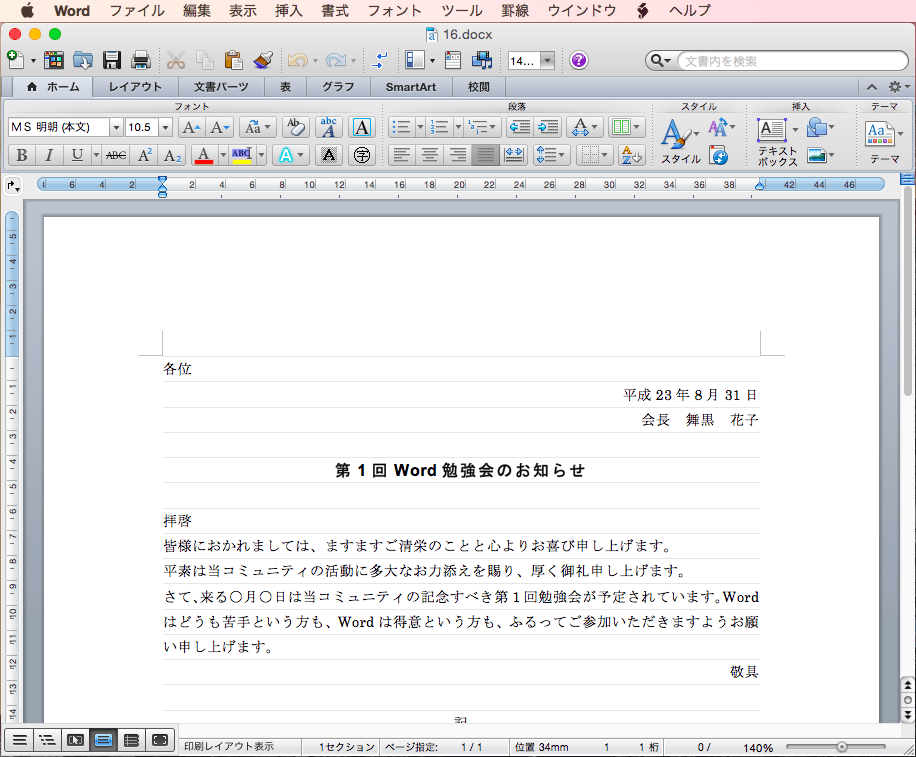
グリッド線を方眼紙のように表示するには
-
[Word]メニューの[環境設定]を選択して[Word環境設定]ダイアログボックスを表示し、[編集と日本語入力]を開いて、[グリッドのオプション]ボタンをクリックします。
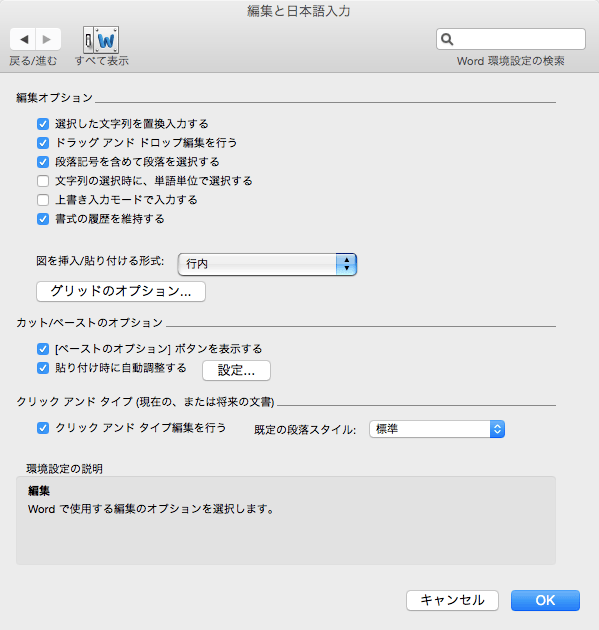
- [グリッドのオプション]ダイアログボックスの[グリッド線を表示する]の[文字グリッド線を表示する間隔
(本)]にチェックを付けて[2]と設定し、[OK]ボタンをクリックします。
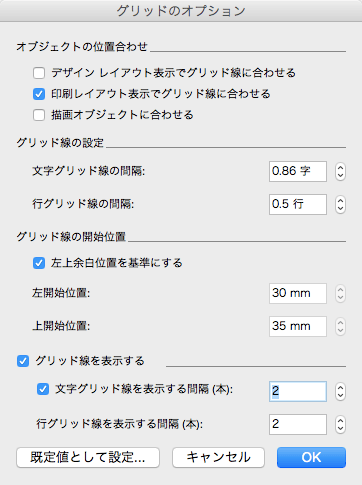
- Word環境設定ダイアログボックスを[OK]ボタンで閉じると、以下の図のようになります。
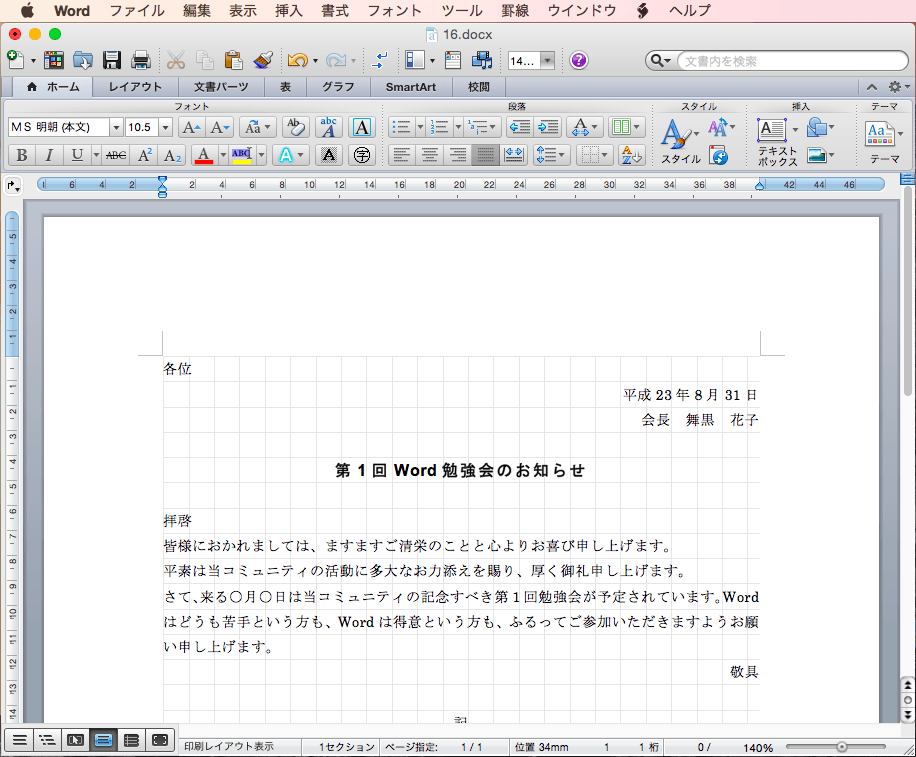
スポンサーリンク
INDEX

